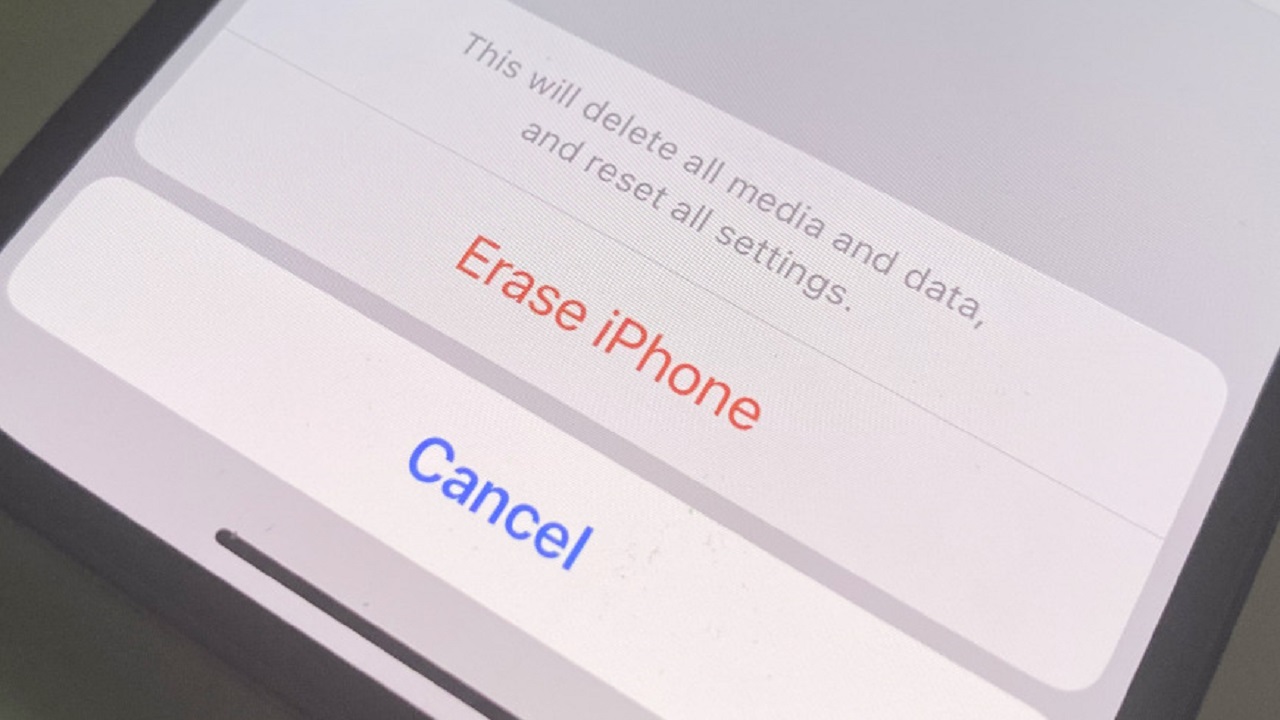Bir iPhone cihazını fabrika ayarlarına döndürme nedenlerinin başında genellikle yaşanan performans problemleri geliyor. Uzun süreli kullanım sonrası cihazın hafızasının dolması, virüsler veya sistemsel arızalar, belirli bir zaman sonra cihazlarda yavaşlamalar ve kasmalara yol açmaktadır. Bu da iPhone cihazlarını sıfırlama ihtiyacını ortaya çıkarıyor.
Bunun dışında kullanıcılar, mevcut iPhone cihazlarını satmak ve tüm kişisel bilgilerinizin cihazdan silinmesi için de aynı işlemi uyguluyor. Peki iPhone cihazlarda fabrika ayarlarına döndürme işlemi nasıl yapılır? Yazımızda detaylı bir şekilde anlattık.
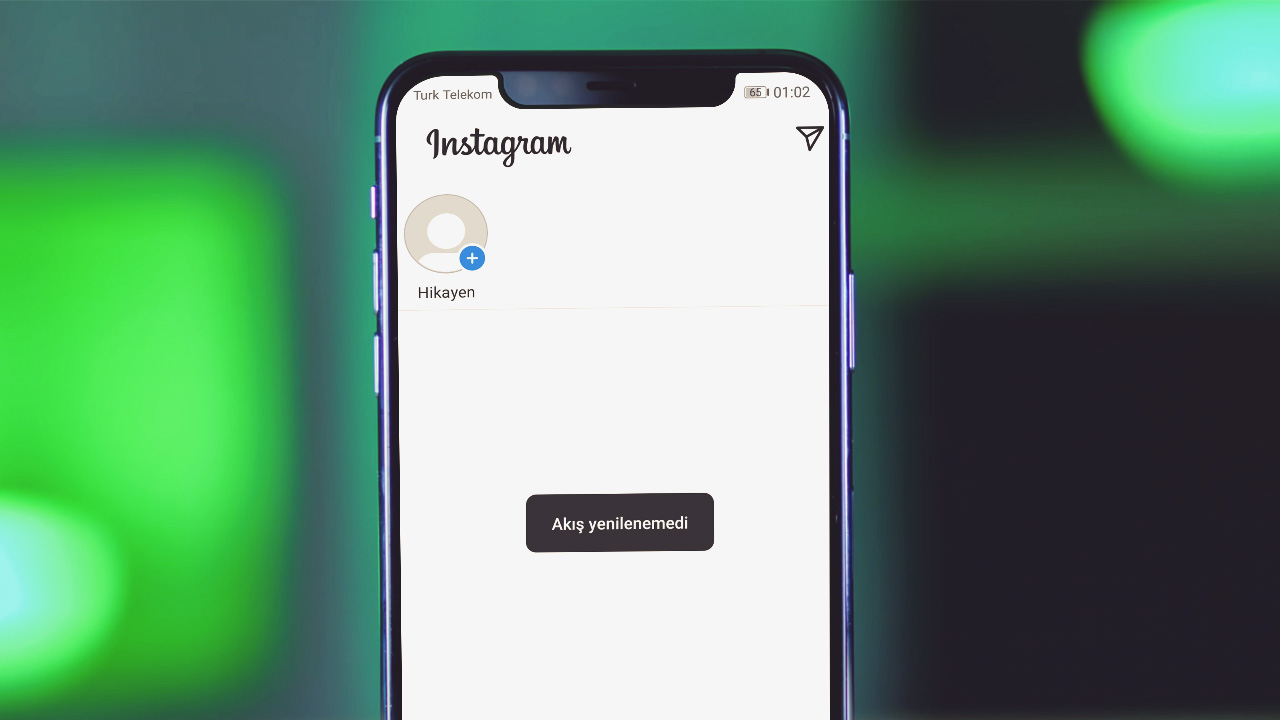
Instagram akış yenilenemedi hatası nasıl düzelir?
Instagram kullanırken karşılaştığımız ve hesabımızın özelliklerini sınırlayan sinir bozucu akış yenilenemedi hatası ile nasıl mücadele ederiz?Adım adım iPhone fabrika ayarlarına döndürme işlemi
iPhone cihazınızı fabrika ayarlarına döndürme işlemine başlamadan önce tüm verilerinizi yedeklemenizi şiddetle öneriyoruz. Bu sayede önemli bilgilerinizi kaybetmeden sıfırlama işlemi tamamlandıktan sonra geri yükleyebilirsiniz. Yedekleme işlemi için iCloud veya iTunes‘i rahatlıkla kullanabilirsiniz. Bunun için Ayarlar > iCloud > Yedekleme bölümüne gidin. Daha sonra iCloud yedekleme seçeneğinin açık olduğundan emin olun.
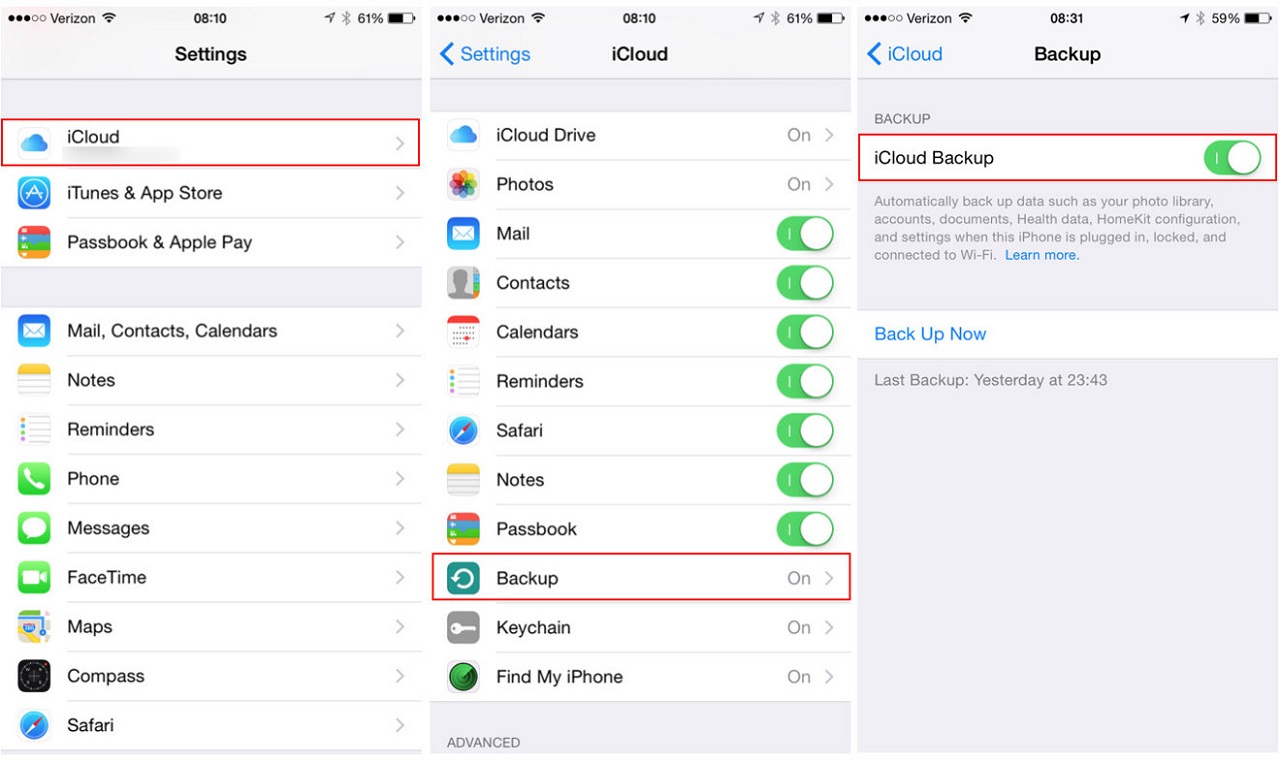
Burada cihazınızın en son ne zaman yedeklendiğini görmek için ”Şimdi Yedekle” seçeneğinin altını kontrol edin. Eğer daha önce cihazınız yedeklenmişse sorun yok demektir. Ancak, cihazınız daha önce yedeklenmediyse verilerinizi iCloud’a manuel olarak yedeklemek için “Şimdi Yedekle” seçeneğini tıklayın. Bu sayede verileriniz iCloud’a yedeklenecektir.
Eğer cihazınızı başka birine satmak için sıfırlıyorsanız, iCloud hesabınızdan çıkış yapmayı ve ”Telefonumu Bul” hizmetini kapatmayı unutmayın. Telefonunuzu iCloud’dan çıkış yapmadan sattığınız taktirde, alan kişi iPhone’u sıfırladığı zaman sizin Apple kimliğinize ve şifrenize ihtiyaç duyacaktır. Bu da ciddi sıkıntılar doğuracaktır.
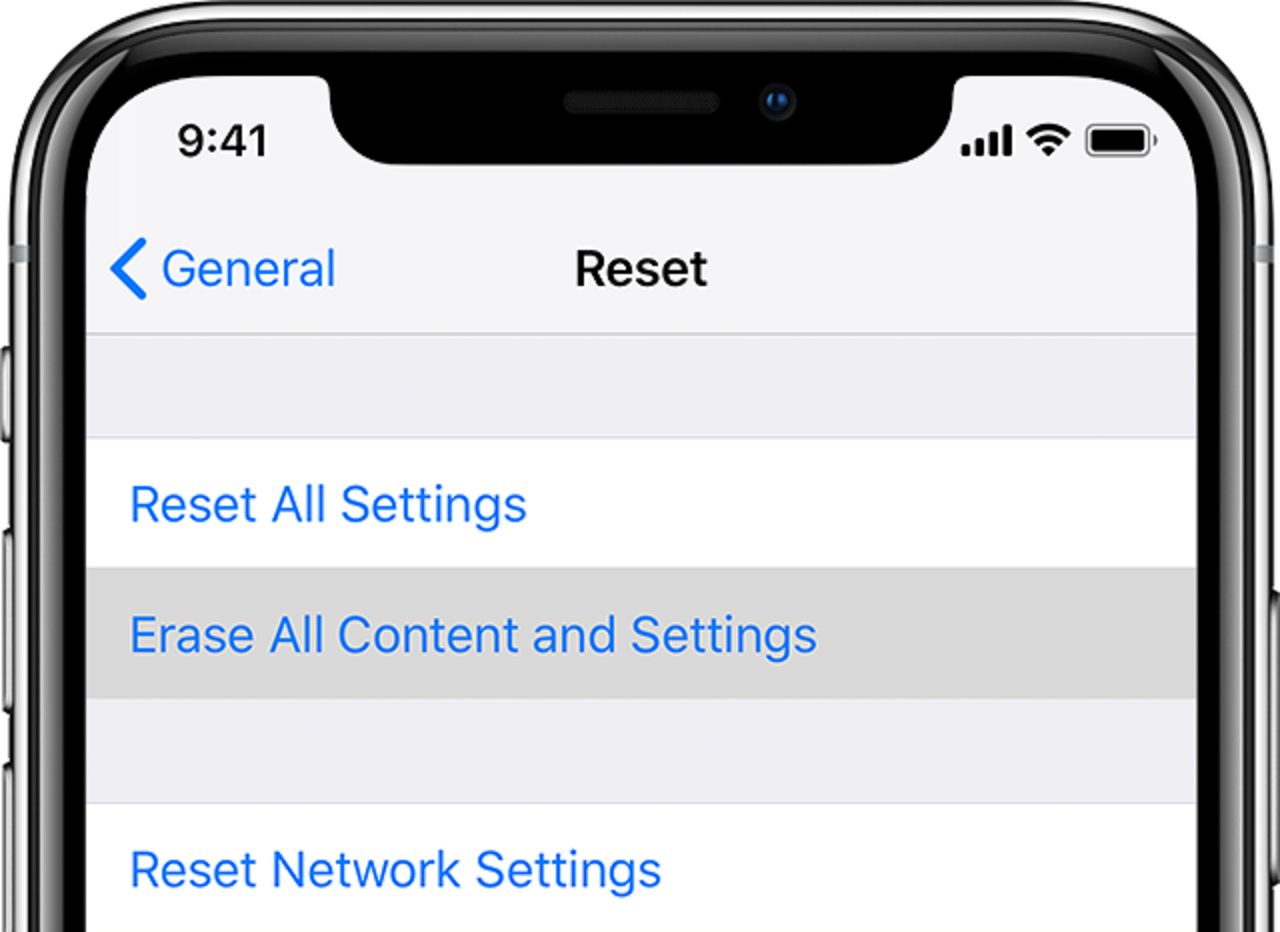
iPhone cihazınızı fabrika ayarlarına sıfırlamadan önceki tüm adımları uyguladıysanız, sıfırlama işlemine hazırsınız demektir. Bunun için, Ayarlar > Genel > Sıfırla bölümüne gidin. Daha sonra karşınıza “ Tüm Ayarları Sıfırla ” ve ” Tüm İçerikleri ve Ayarları Sil ” seçenekleri çıkacaktır. Buradan sadece telefonun ayarlarını silmek istiyorsanız ilk, içerisinde bulunan tüm dosyaları silmek istiyorsanız ikincisini tıklayın.
Daha sonra silme işlemine başlamak için parolanızı girmeniz istenir, ardından cihazınız sizden her şeyi silmek istediğinizi onaylamanızı ister. Onaylamak için “Sil” e seçeneğine tıklayın. Bu işlem, iPhone’unuzda ne kadar veri sakladığınıza bağlı olarak birkaç dakika sürecektir. Silme işlemi tamamlandıktan sonra cihazınız ilk alındığı gün gibi yeni bir şekilde başlatılacaktır.